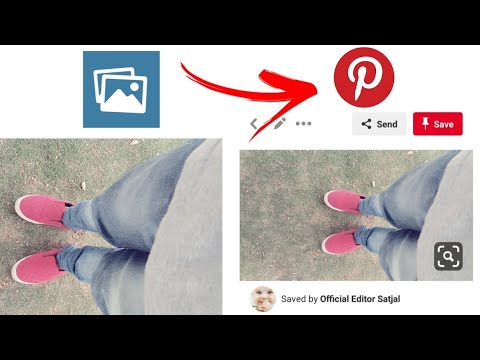Itinuturo sa iyo ng wikiHow na ito kung paano magdagdag (o "i-pin") ng isang larawan mula sa iyong computer, smartphone, o tablet sa isa sa iyong mga board sa Pinterest.
Mga hakbang
Paraan 1 ng 2: Sa Desktop

Hakbang 1. Buksan ang Pinterest
Pumunta sa https://www.pinterest.com/ sa iyong browser. Bubuksan nito ang home page ng Pinterest kung naka-log in ka.
Kung hindi ka awtomatikong naka-log in, ipasok ang iyong username at password, o mag-log in sa Facebook

Hakbang 2. I-click ang +
Nasa isang puting bilog na nasa kanang-ibabang sulok ng window ng Pinterest. Lilitaw ang isang pop-up menu.
Kung na-prompt upang makuha ang pindutan ng browser ng Pinterest, mag-click Hindi ngayon at pagkatapos ay i-click ang + pindutan ulit.

Hakbang 3. Mag-click sa Mag-upload ng isang Pin
Nasa gitna ito ng menu. Dadalhin ka nito sa isang window na may mga pagpipilian sa pag-upload ng larawan.

Hakbang 4. I-click ang I-drag at i-drop o i-click upang mag-upload
Ang seksyon na ito ay nasa kaliwang bahagi ng window ng pag-upload ng larawan. Ang pag-click dito ay mag-uudyok sa isang window ng File Explorer (Windows) o Finder (Mac) upang buksan.
Kung hindi mo nakikita ang opsyong ito, i-click ang I-upload ang Pin lumipat sa ibabang kaliwang sulok ng window.

Hakbang 5. Pumili ng isang larawan
I-click ang larawan na nais mong i-upload sa Pinterest. Maaari mo munang i-click ang folder ng larawan sa kaliwang bahagi ng window.

Hakbang 6. I-click ang Buksan
Nasa kanang sulok sa ibaba ng window ng Pinterest. I-a-upload nito ang iyong larawan sa Pinterest.

Hakbang 7. Magpasok ng isang paglalarawan
Kung nais mong magbigay ng isang paglalarawan ng iyong larawan, i-click ang kahon ng teksto na "Paglalarawan" at i-type ang iyong ginustong teksto.

Hakbang 8. I-click ang Tapos Na
Ito ay isang pulang pindutan sa kanang sulok sa ibaba ng window.

Hakbang 9. Pumili ng isang board kapag sinenyasan
Ilipat ang iyong mouse pointer sa board kung saan mo nais i-save ang larawan, pagkatapos ay mag-click Magtipid sa kanan ng pangalan ng board. Ang iyong nai-upload na larawan ay nai-save.
Kung nais mong idagdag ang larawan sa sarili nitong board, mag-click Lumikha board, magpasok ng isang pangalan ng board, at mag-click Lumikha.
Paraan 2 ng 2: Sa Mobile

Hakbang 1. Buksan ang Pinterest
I-tap ang icon ng Pinterest app, na kahawig ng isang inilarawan sa istilo, puti P sa loob ng isang pulang bilog. Bubuksan nito ang iyong home page sa Pinterest kung naka-log in ka.
Kung hindi ka awtomatikong naka-log in, mag-sign in gamit ang iyong username at password o sa pamamagitan ng Facebook

Hakbang 2. I-tap ang icon ng Profile
Ito ay isang silweta sa kanang sulok sa ibaba ng screen sa iPhone o iPad o sa kanang itaas sa Android.

Hakbang 3. I-tap ang ➕
Nasa kanang sulok sa itaas ng screen ito.

Hakbang 4. I-tap ang Larawan
Malapit ito sa ilalim ng menu.
Kung na-prompt, payagan ang Pinterest na i-access ang mga larawan sa iyong telepono o tablet

Hakbang 5. Pumili ng isang larawan
I-tap ang larawang gusto mong i-upload sa Pinterest.

Hakbang 6. Magdagdag ng isang paglalarawan
Kung nais mo, mag-type ng paglalarawan sa patlang ng teksto sa tuktok ng screen.

Hakbang 7. Pumili ng isang board
Tapikin ang board kung saan mo nais i-upload ang larawan. Ang paggawa nito ay mag-a-upload ng larawan sa Pinterest; mahahanap mo ito sa pamamagitan ng pagpili ng pamagat ng board kung saan mo ito na-upload.
Maaari mo ring i-tap Lumikha ng Lupon kung nais mong lumikha ng isang tukoy na board para sa iyong larawan.
Video - Sa pamamagitan ng paggamit ng serbisyong ito, maaaring ibahagi ang ilang impormasyon sa YouTube